- A Microsoft Rewards Xbox Game Pass küldetései lehetővé teszik, hogy beváltható pontokat szerezzen a Game Passhoz kapcsolódó különféle célok teljesítésével.
- A Microsoft Rewards rendszer előnyös az Xbox-játékosok számára, hogy a játékokat ajándékkártyákká és nyereményekké alakítsák azok számára, akik hajlandóak időt szánni rájuk.
- Ha nem tudja elérni az Xbox Game Pass Questet, ürítse ki az alkalmazás gyorsítótárát, vagy indítsa újra az eszközt a probléma megoldásához.

xTELEPÍTÉS A LETÖLTÉSI FÁJLRA KATTINTVA
Ez a szoftver kijavítja a gyakori számítógépes hibákat, megvédi Önt a fájlvesztéstől, a rosszindulatú programoktól és a hardverhibáktól, és optimalizálja számítógépét a maximális teljesítmény érdekében. Javítsa ki a számítógéppel kapcsolatos problémákat és távolítsa el a vírusokat 3 egyszerű lépésben:
- Töltse le a Restoro PC Repair Tool eszközt ami a szabadalmaztatott technológiákkal együtt jár (szabadalom elérhető itt).
- Kattintson Indítsa el a szkennelést hogy megtalálja azokat a Windows-problémákat, amelyek számítógépes problémákat okozhatnak.
- Kattintson Mindet megjavít a számítógép biztonságát és teljesítményét érintő problémák megoldásához
- A Restoro-t letöltötte 0 olvasói ebben a hónapban.
Noha ez nem gyakori, az Xbox Game Pass Quest időnként nem működik, és a játékosokat leragadja.
Az Xbox Game Pass Quests egy Microsoft Rewards ág, amellyel beváltható pontokat szerezhet.
Ezeket a pontokat különböző Xbox és Game Pass célok teljesítésével szerezheti meg. A jó hír az, hogy ezek a pontok előnyösek.
A pontokat felhasználhatja különféle ajándékkártyák vásárlása, mint például az Xbox és a Microsoft valutája, valamint a versenyekre való nevezések és a jótékonysági szervezetek adományai.
Kövesse az alábbi lépéseket, és vegye fel a könyvjelzők közé ezt az oldalt, ha ismét elakadna ebben a helyzetben.
Miért nem működik megfelelően az Xbox Game Pass Quest?
Néha az Xbox Game Pass küldetéseknél technikai problémák adódhatnak, amint arról időnként beszámolnak egyes játékosok, akik megpróbálják megszerezni Microsoft Rewards pontjaikat.
A jelentések szerint a megkülönböztető nyilvános küldetések, amelyeket nem követtek pontosan nyomon, tartalmazzák a Játssz egy játékot és a Bejelentkezés a Game Pass mobilalkalmazásba küldetéseket.
Mivel ezek napi küldetések, a felhasználók a kihívások teljesítése ellenére értékes jutalmaktól esnek el.
Sajnos a probléma okára vonatkozó logikus információkat nem osztottak meg. Bár úgy tűnik, hogy a probléma az alkalmazás gyorsítótárával vagy a Game Quest elérhetőségével lehet az Ön országában.
Mit tehetek, ha az Xbox Game Pass Quest nem működik?
1. Törölje az alkalmazás gyorsítótárát
- Először kattintson a Xbox egy gombot a vezérlőn, majd válassza ki Beállítások.
- Navigáljon ide Eszközök és csatlakozások és válasszBlu Raya jobb oldalon.
- Akkor válassz Állandó tárolás.
- Válassza ki Állandó tárhely törlése.
Ellenőrizze, hogy a probléma megoldódott-e; ha nem, folytassa a következő lépéssel.
2. Kapcsolja ki, majd be a készüléket
- Nyomja meg és tartsa lenyomva a gombot Xbox gombot az Xbox-vezérlőn, amíg a Power Center menü jelenik meg.
- Most válassza ki a Indítsa újra a konzolt opciót, majd indítsa újra.
Ha úgy tűnik, hogy az Xbox lefagyott, a probléma megoldásának legegyszerűbb módja az újraindítás.
Ha azonban Ön új Xbox-játékos, és rájön, hogy az Xbox Game Pass nem érhető el az Ön országában, akkor előfordulhat, hogy az Xbox által nem támogatott országok valamelyikében él.
Szakértői tipp: Néhány PC-problémát nehéz megoldani, különösen, ha sérült adattárakról vagy hiányzó Windows-fájlokról van szó. Ha problémái vannak a hiba kijavításával, előfordulhat, hogy a rendszer részben meghibásodott. Javasoljuk, hogy telepítse a Restoro eszközt, amely átvizsgálja a készüléket, és azonosítja a hibát.
Kattints ide a letöltéshez és a javítás megkezdéséhez.
Ennek ellenőrzéséhez először tekintse meg a támogatott országok listáját a Microsoft Xbox webhelyén.
Miután megbizonyosodott arról, hogy az alkalmazás nem támogatott az Ön országában, kövesse a következő módszerben megadott utasításokat.
További információért tekintse meg ezt a cikket a játékbérlet, amely nem elérhető az Ön országában.
3. Használja a VPN-t a földrajzi blokkolás megkerüléséhez
Router módszer:
- Töltse le és telepítse a NordVPNkb. Ha megvan, csatlakozzon a választott szerverhez.
- Ellenőrizze, hogy az útválasztó VPN-kompatibilis-e. A legtöbb modern útválasztó támogatja a VPN-kapcsolatokat, azonban néhány esetben manuális konfigurációra lehet szükség.
- Jelentkezzen be az útválasztóba. Olvassa el az útválasztó kézikönyvét, ha nem tudja, hogyan.
- Ban,-ben Fejlett menü, keresse meg VPN szolgáltatás.
- Válassza ki VPN engedélyezése és kövesse a gyártó kézikönyvét vagy a webhely utasításait.
- A folyamat befejezése után egyszerűen csatlakoztassa Xbox-ját a Wi-Fi hálózathoz.
Számos VPN-szolgáltatás megkerüli a földrajzi korlátozásokat, de adatai biztonsága érdekében mindig az elérhető legmegbízhatóbbat válassza.
A NordVPN egy jól ismert szolgáltatás, amely elfogadható áron biztosítja ezeket a funkciókat. Az egyéb funkciók közé tartozik a szigorú bejelentkezés tilalma, a rosszindulatú programok blokkolása és még sok más.
- 3 tipp az Xbox One internethez való csatlakoztatásához kontroller nélkül
- Előnyök és nyeremények: 2 mód a Mojang-fiók és az Xbox Live összekapcsolására
- A Call of Duty: Black Ops Cold War nem működik Xboxon? Javítsd meg most
- Az Xbox Game Bar rekord kiszürkült hibájának javítása
PC módszer:
- Csatlakozzon az egyik NordVPN-kiszolgálóhoz, miután letöltötte és telepítette az alkalmazást Windows számítógépére.
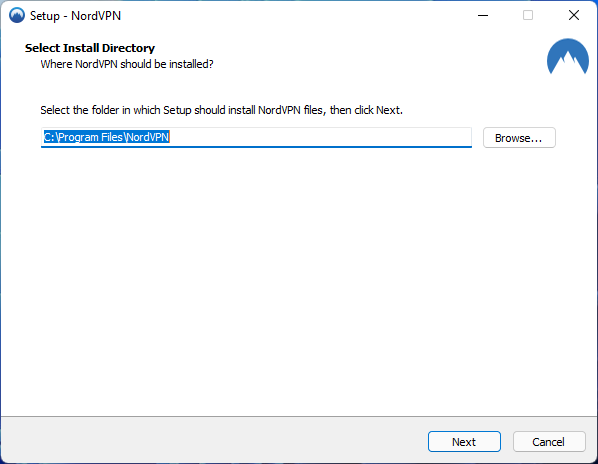
- Használjon Ethernet vezetéket a konzol és a számítógép csatlakoztatásához.
- Kattintson a Rajt menü, típus Kezelőpanel és kattintson rá.
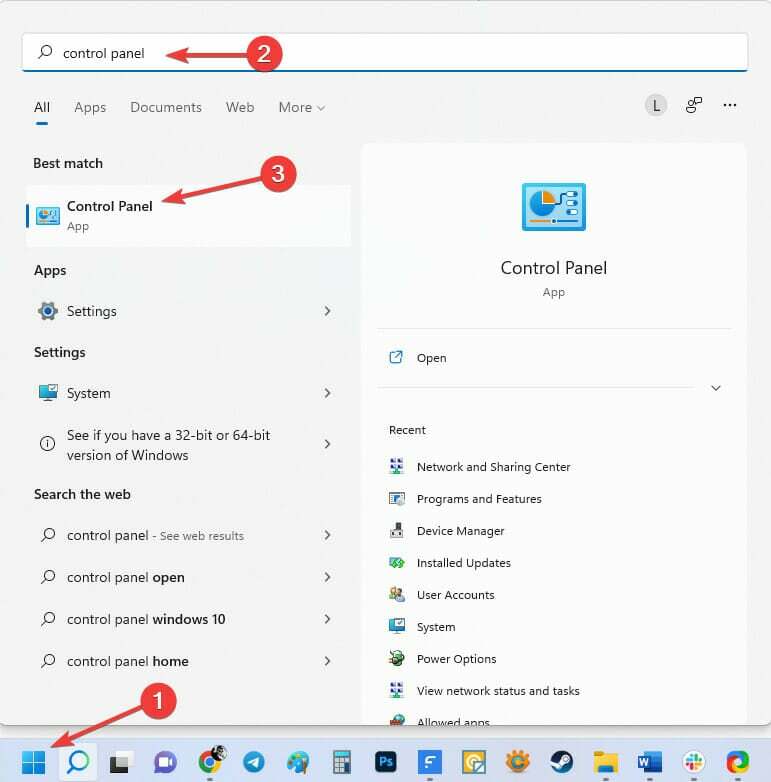
- Ezt követően válassza ki Hálózati és megosztási központ.
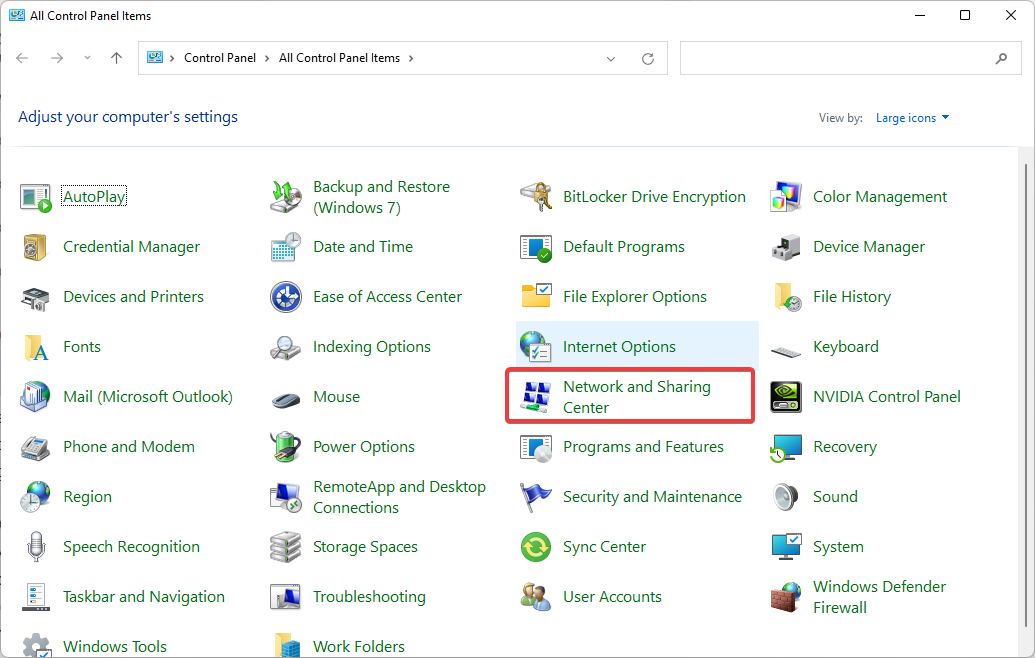
- Kattintson a sajátjára VPN kapcsolat és válassza ki Tulajdonságok.
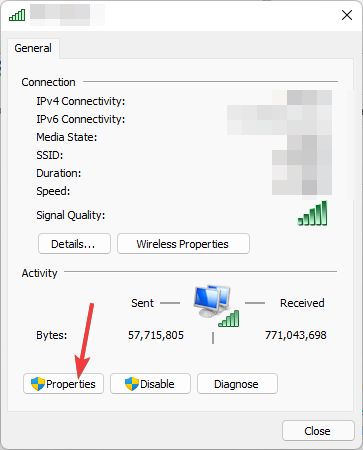
- Menj Megosztás fület és engedélyezze Engedélyezze a hálózat többi felhasználójának a csatlakozást a számítógép internetkapcsolatán keresztül.
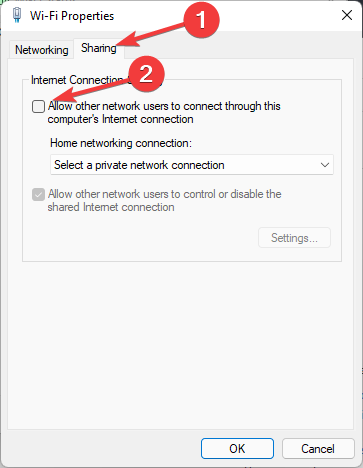
- Válassza ki a sajátját Xbox Ethernet kapcsolat, majd nyomja megrendben.
- Ezt követően nyomja meg a gombot Xbox gombot a tiéden Xbox kontroller.
- megnyomni a RB gombot háromszor, és válassza ki Beállítások.
- Válaszd a Hálózat fület és a Select lehetőséget Hálózati beállítások.
- Válaszd ki a Tesztelje a hálózati kapcsolatot csempe. A konzolnak csatlakoznia kell az internethez.
Az Xbox geoblokkolásának megkerüléséhez használhatja ezt a megoldást, amely magában foglalja a VPN telepítését a számítógépére, majd megosztását bármely csatlakoztatott eszközzel.
Vegye figyelembe, hogy a Windows PC-nek továbbra is aktív VPN-kapcsolattal kell futnia ahhoz, hogy a VPN-t Xboxon használni tudja. Xbox Live forgalmát a PC-n keresztül irányítják a VPN előnyeinek kihasználásával.
Ezen túlmenően ezeknek a problémáknak egy része az Xbox szerverek műszaki problémái miatt is előfordulhat.
Ezt megerősítheti, ha megnézi az Xbox híreket, vagy megkérdezi Xbox-játékos barátait, hogy ők is tapasztalják-e ugyanezt a problémát.
Remélhetőleg egyetlen Xbox-játékos sem marad jutalmak nélkül, és a jövőben sem lesz több probléma az Xbox Game Pass Questekkel.
Ha te problémái vannak az Xbox PC Game Pass programmal, nézze meg ezt a cikket.
 Még mindig vannak problémái?Javítsa ki őket ezzel az eszközzel:
Még mindig vannak problémái?Javítsa ki őket ezzel az eszközzel:
- Töltse le ezt a PC-javító eszközt Kiváló értékelést kapott a TrustPilot.com oldalon (a letöltés ezen az oldalon kezdődik).
- Kattintson Indítsa el a szkennelést hogy megtalálja azokat a Windows-problémákat, amelyek számítógépes problémákat okozhatnak.
- Kattintson Mindet megjavít a szabadalmaztatott technológiákkal kapcsolatos problémák megoldására (Exkluzív kedvezmény olvasóinknak).
A Restoro-t letöltötte 0 olvasói ebben a hónapban.


